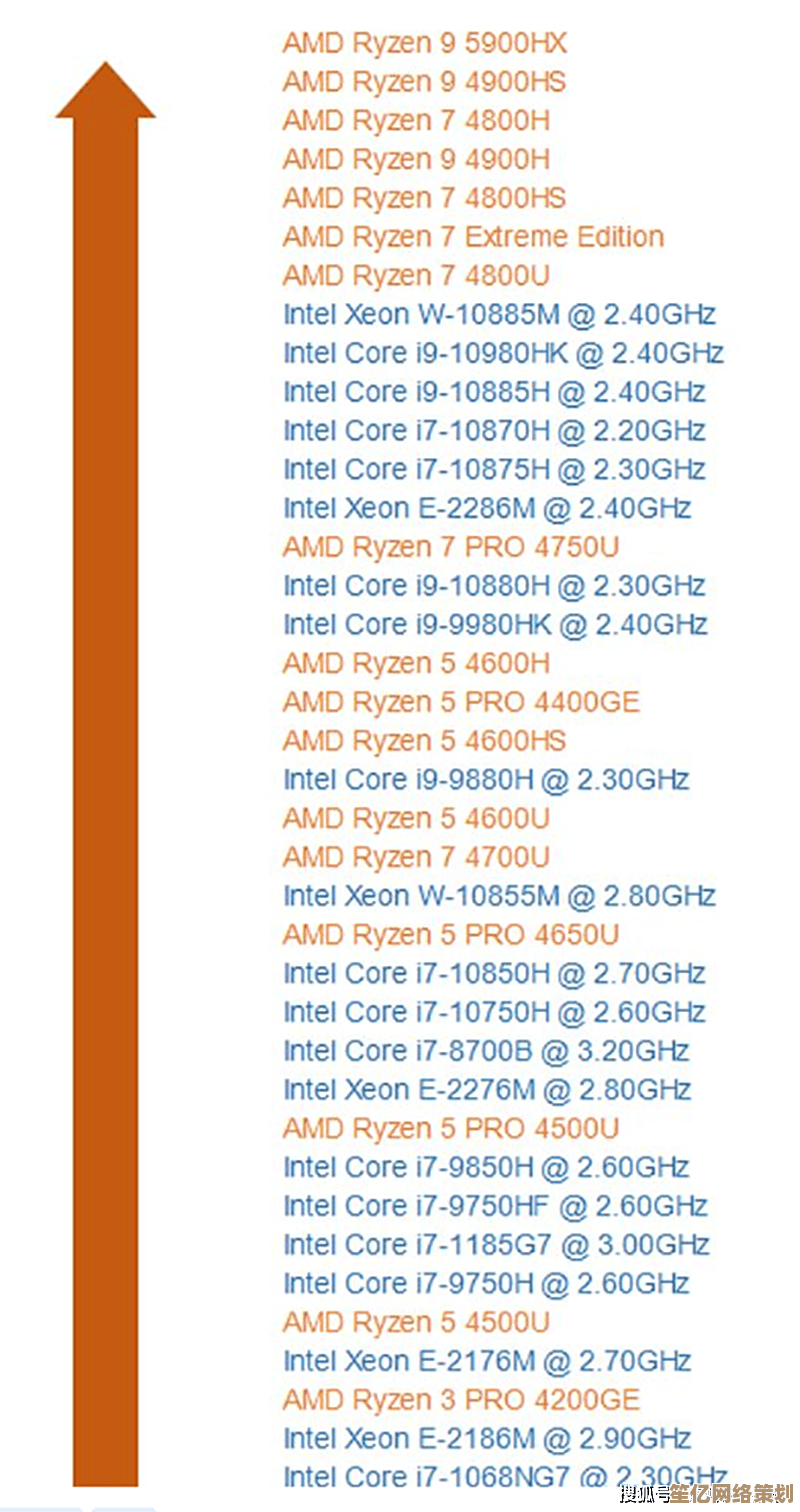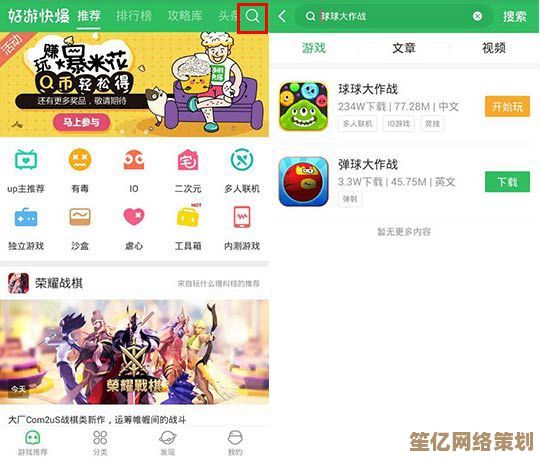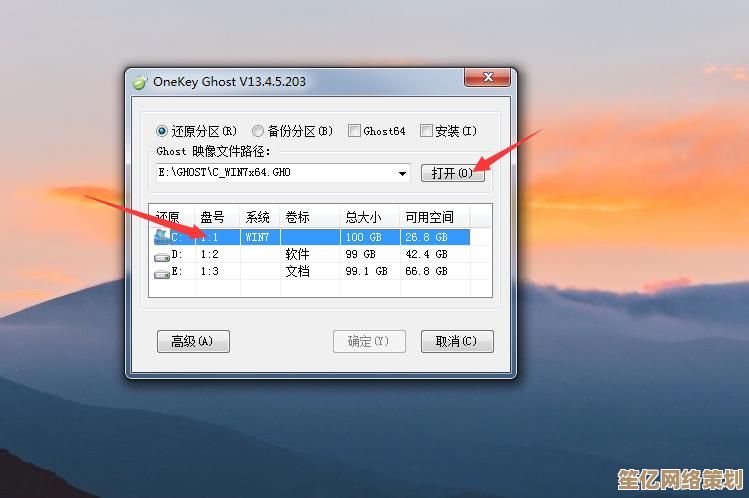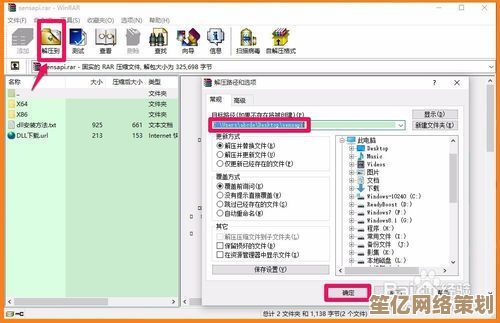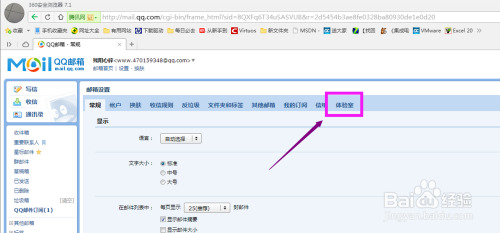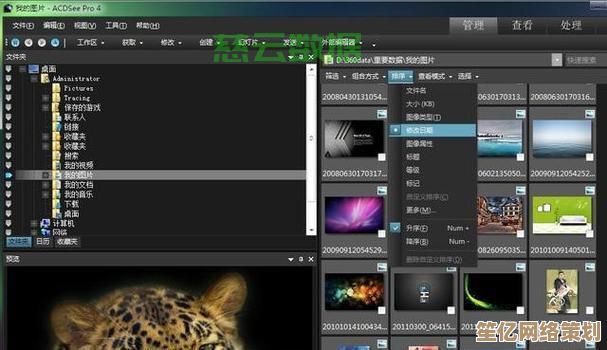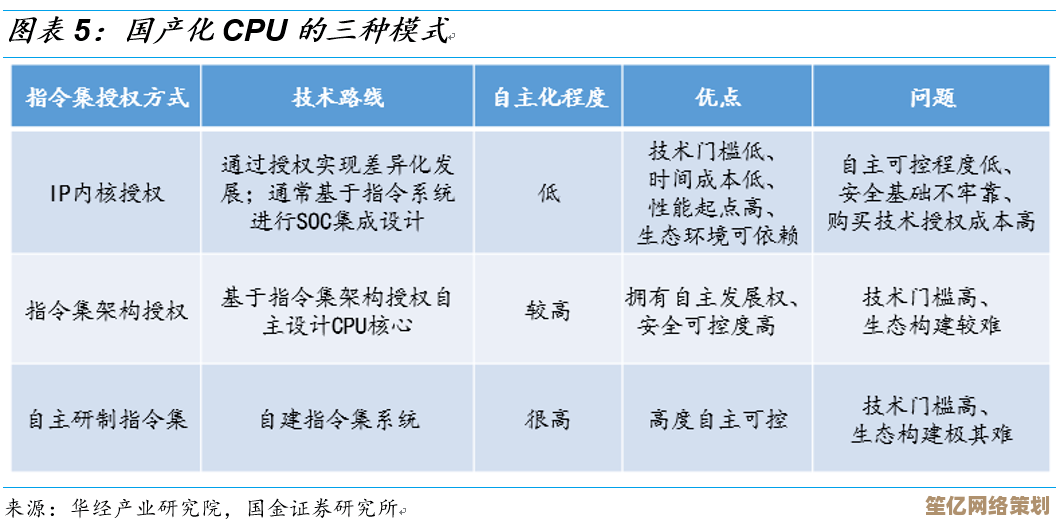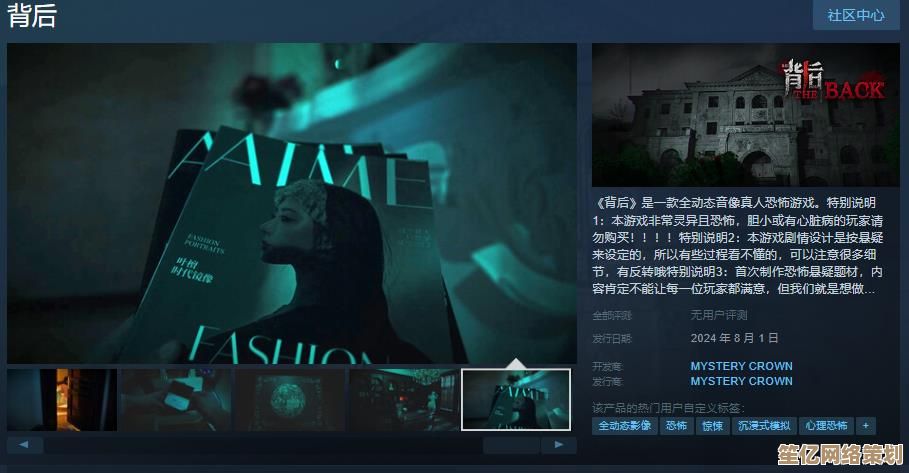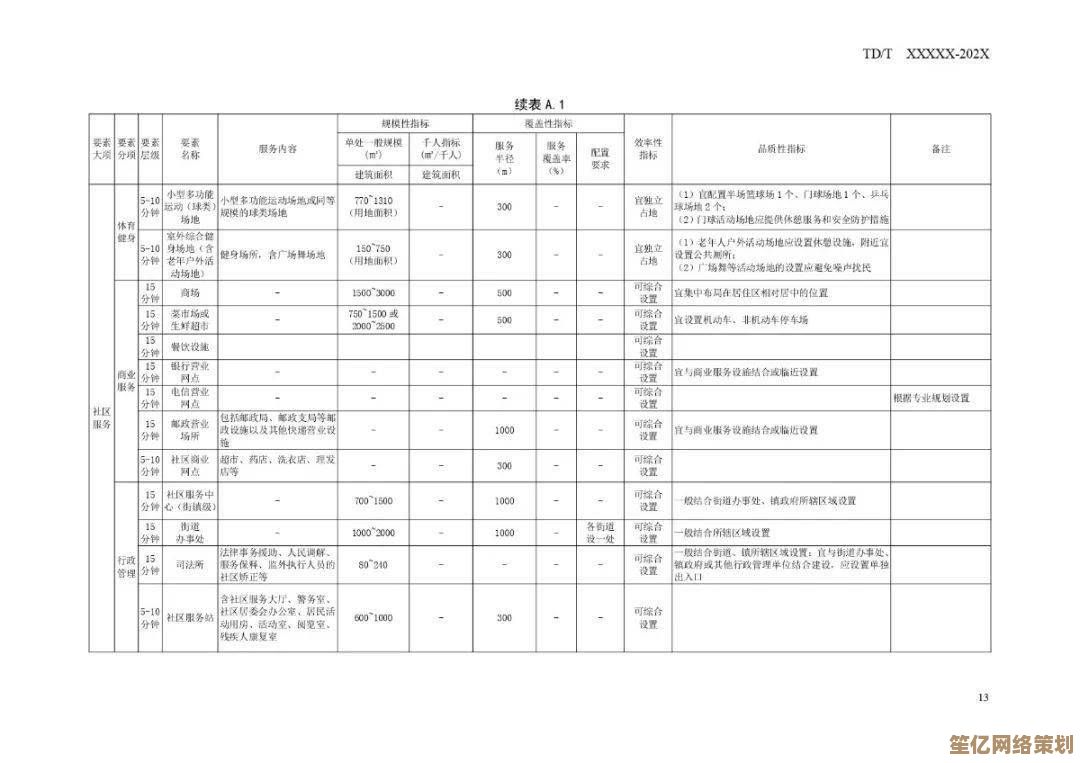系统重装后提示无效分区问题的多种解决方案分享
- 问答
- 2025-10-05 11:21:41
- 1
哎,又来了,那个熟悉的蓝屏,那个让人心头一沉的错误提示——“无效分区表”,你刚花了一下午重装系统,满心欢喜等着迎接一台焕然一新的电脑,结果它给你来这出,说实话,我第一次遇到的时候,差点把键盘给摔了。
这事儿我经历过不止一次,记得最惨的一次是帮朋友重装一台老联想笔记本,用的是某桃的PE工具,装完重启直接给你甩个“Invalid partition table!”我当时就懵了,心里OS:分区表不是刚刚才格式化重建的吗?你闹啥呢?
后来我才慢慢明白,无效分区表这玩意儿,很多时候根本不是硬盘坏了,而是引导记录(MBR或GPT)和分区结构对不上号,或者启动方式(UEFI/Legacy)和磁盘格式闹别扭,说白了,就是电脑“找不着北”了。
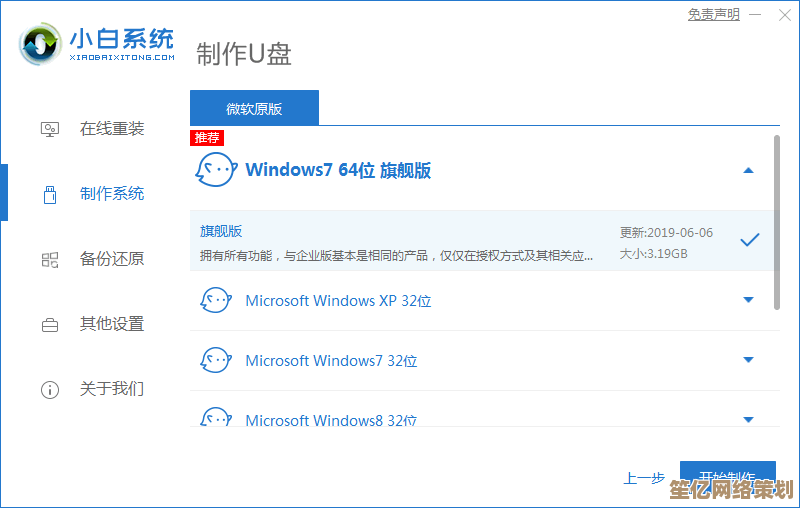
下面这几个方法,有些是我自己试出来的,有些是踩坑后从技术论坛里扒拉出来的,亲测有用率大概七八成,你可以一个个试,别慌。
重启按F12/F2进BIOS/UEFI,改启动模式
这绝对是我首推的方案,尤其是近几年新一点的电脑,很多时候问题就出在:你用UEFI模式引导了MBR格式的硬盘,或者反之。
比如我之前那台惠普暗影精灵,重装时手贱把启动模式从UEFI改成了Legacy,结果装完就报分区错误,后来进BIOS改回UEFI,顺便把Secure Boot关掉(这玩意有时候也捣乱),居然就好了。
操作路径:Boot → Boot Mode → 改成UEFI或Legacy(试试另一个选项),别怕,改不坏。
用PE启动盘里的分区工具重建MBR
如果启动模式没问题,那很可能是主引导记录(MBR)崩了,这时候你得找个能进PE系统的U盘——比如微PE或者优启通——然后打开DiskGenius或者分区助手。
我一般直接打开DiskGenius,选中你的硬盘,点顶部菜单栏的“硬盘” → “重建主引导记录(MBR)”,完事儿后别忘了点“保存更改”。
有一次我甚至没重装系统,只是重建了下MBR就救活了一块看起来“已死”的硬盘,当时真的有种捡到钱的快乐。
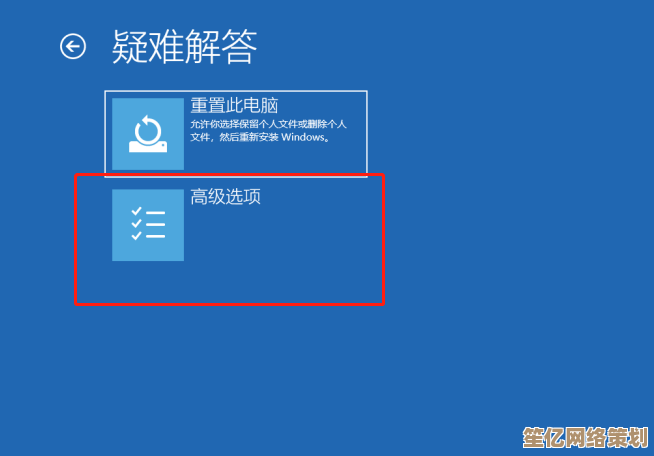
检查分区是否激活了
对MBR磁盘来说,你得有一个主分区是“激活”状态,否则系统不知道从哪儿启动。
还是在DiskGenius里,右键点击你的系统分区(一般是C盘),看“激活当前分区”是不是灰色(如果已激活就是灰色),如果不是,就点它一下,然后再次保存更改。
这个我是在修一台十年前的戴尔笔记本时学到的——它的老BIOS特别挑,分区不激活就死活不进系统。
转换磁盘格式:MBR/GPT 互转
如果你的电脑是UEFI主板,那通常需要GPT磁盘;如果是老Legacy BIOS,那就用MBR。
如果你发现装错了……没事,数据不重要的话,直接在整个硬盘上重新分区,并选对格式,DiskGenius里也可以无损转换,但有一定风险,建议先备份数据。
我有个教训:有次没注意把GPT转成了MBR,结果系统是能进了,但D盘一堆文件读不出来……最后还是重头再来。
命令行走一波:bootrec 和 diskpart
如果你有Windows安装U盘,可以尝试Shift + F10呼出命令行。
输入:
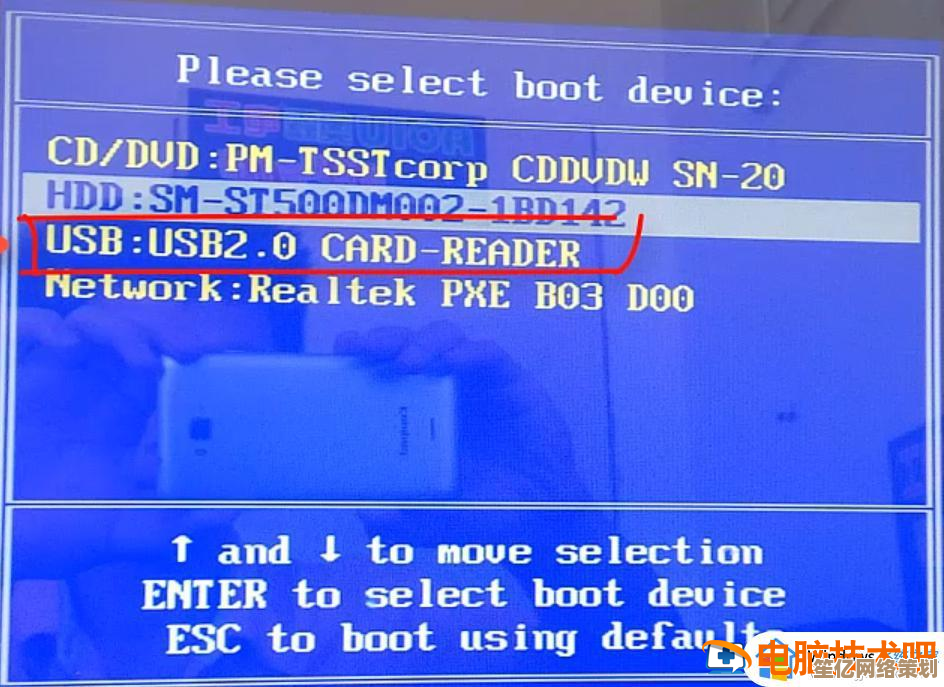
bootrec /fixmbr
bootrec /fixboot
bootrec /rebuildbcd 这几个命令相当于手动修复引导和BCD配置,不过说实话,我在Win10上成功过,在Win11上反而效果一般……玄学成分略大。
写在最后
修电脑这种事,很多时候靠的是耐心和“多试几次”,无效分区表不是绝症,别一看到就想着换硬盘或者送修——除非你听到硬盘发出“咔咔咔”的异响(那可能是真坏了)。
我也还在学习,有时候解决一个问题靠的甚至不是技术,而是重启第三遍时它自己好了(笑),如果你有更骚的操作,欢迎分享,反正搞机这条路,翻车永远比顺利多。
希望哪个方法能帮到你,如果都没用……嗯,或许可以考虑请我喝杯咖啡,远程帮你看一眼(开玩笑的,我很贵的)。
本文由瞿欣合于2025-10-05发表在笙亿网络策划,如有疑问,请联系我们。
本文链接:http://waw.haoid.cn/wenda/20002.html